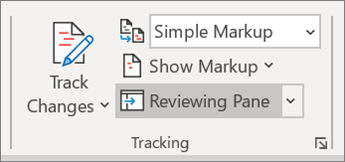快速提示:在适用于 Windows 的 Word 中设计和编辑
注意: 本文已完成其工作,随后将不再使用。 为防止出现“找不到页面”问题,我们将删除已知无效的链接。 如果创建了指向此页面的链接,请删除这些链接,以便与我们一起为用户提供通畅的 Web 连接。
更改页面布局
-
选择“布局”。
-
选择某个选项:
-
边距
-
方向
-
大小
-
列
-
缩进
-
换行符、 行号、 断字
-
间距
-
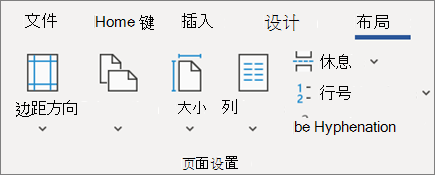
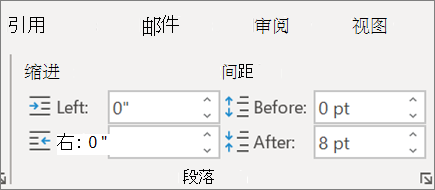
使用样式
使用“样式”,在整篇文档中应用一致的字体、字号、字体颜色和间距。
-
选择要应用样式的字词、段落、列表或表格。
-
选择“ 开始 > 样式”,然后选择所需的样式。
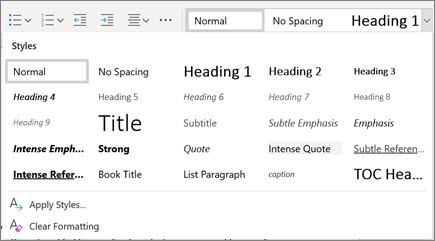
检查拼写
Word网页版自动检查拼写和拼写错误的字词是否有红色波浪下划线。
-
右键单击该单词并查看建议。
-
选择更正,然后选择“ 全部忽略”。
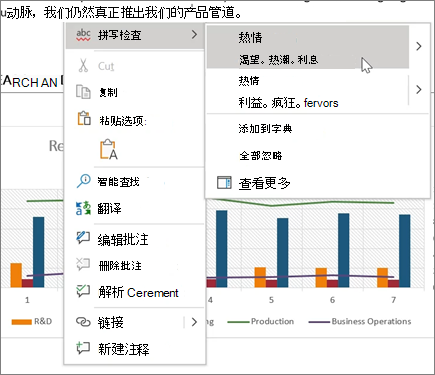
修订和审阅
-
若要跟踪更改,请选择“ 审阅”,然后在“跟踪”部分选择“ 跟踪更改”。
-
若要查找和查看文档中的更改,请在“跟踪”部分选择“ 下一步”。
-
这会将你带到它在文档中找到的下一个更改。
-
右键单击更改,然后选择“ 接受 ”以保留更改,或者
-
“拒绝”将其删除。
-
-
选择“ 下一步 ”,在文档中查找其他更改。